iTunes一直是Apple最有影响力和最坚定的应用程序。据推测,作为可下载音乐和视频内容的最常用平台之一,iTunes 仍然拥有忠实的追随者,尽管其受欢迎程度有所下降。然而,一些用户抱怨 iTunes 会在他们启动 Mac 设备时意外地自行打开。如果你的播放列表开始随机播放,尤其是在你的同事周围播放,那可能会很尴尬。本文介绍了如何阻止 iTunes 自动打开。
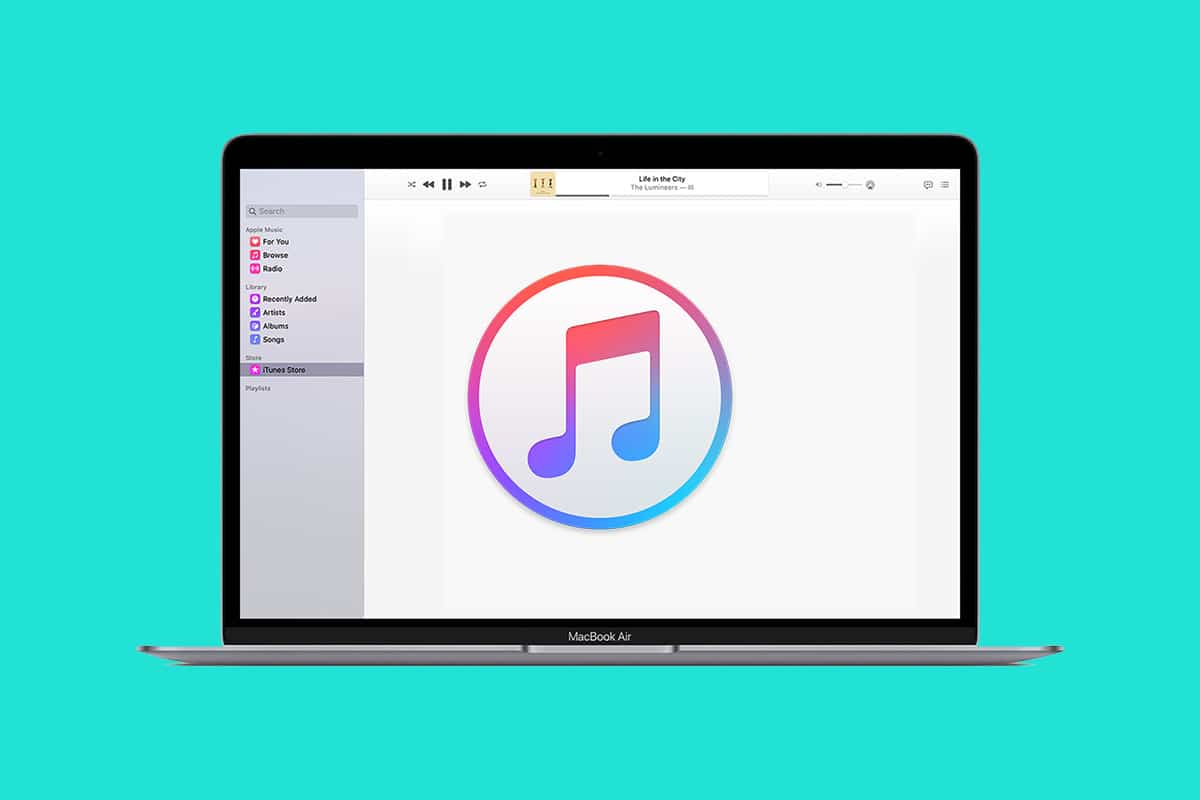
内容目录
- 如何阻止 iTunes 自动打开
- 方法一:关闭自动同步
- 方法 2:更新 macOS 和 iTunes
- 方法 3:禁用 IR 接收
- 方法 4:删除 iTunes 作为登录项
- 方法5:以安全模式启动
如何修复iTunes不断自行打开
在本指南中,我们将帮助你修复 iTunes 不断自行打开的问题。此处列出的解决方案也扩展到 iTunes 在关闭后重新启动的问题。所以,继续阅读!
方法一:关闭自动同步
iTunes不断自行打开的解决办法:大多数情况下,由于你的 Apple 设备上的自动远程同步设置,iTunes 会自行打开,并且你的 iOS 设备每次都开始与你的 Mac 同步,它们彼此靠近。因此,关闭自动同步功能应该可以解决此问题,如下所述:
1. 启动iTunes 应用程序并单击左上角的iTunes 。
2. 然后,单击首选项 > 设备。
3. 单击阻止 iPod、iPhone 和 iPad 自动同步,如下所示。
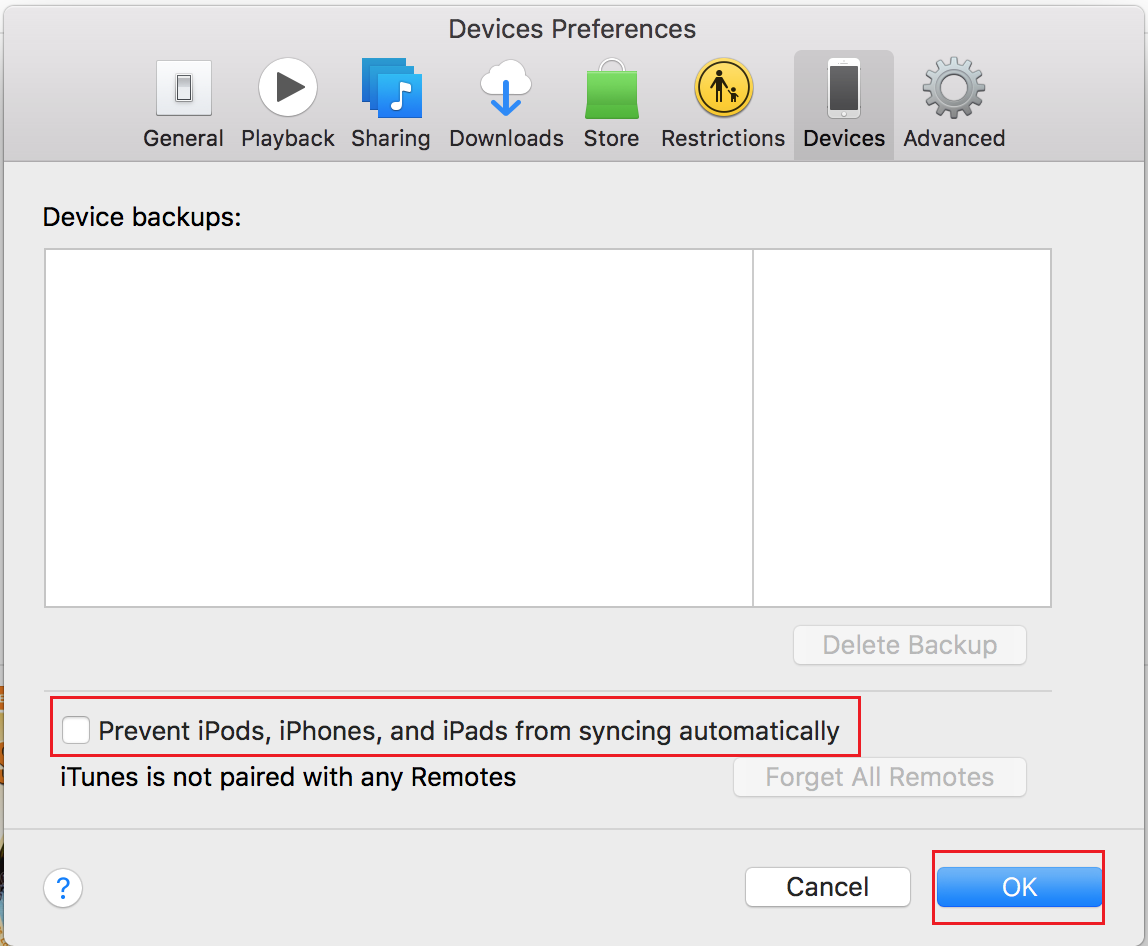
4. 单击确定确认更改。
5.重新启动 iTunes应用程序以确保这些更改已被注册。
取消选择自动同步后,检查 iTunes 是否自动打开问题已解决。如果没有,请尝试下一个修复。
方法 2:更新 macOS 和 iTunes
如何修复iTunes不断自行打开?如果即使在取消选择自动同步后 iTunes 仍意外打开,只需更新设备的软件即可解决问题。iTunes 也会定期更新,因此更新它和操作系统软件可能会阻止 iTunes 自动打开。
第一部分:更新 macOS
1. 转到系统偏好设置。
2. 点击软件更新,如图所示。
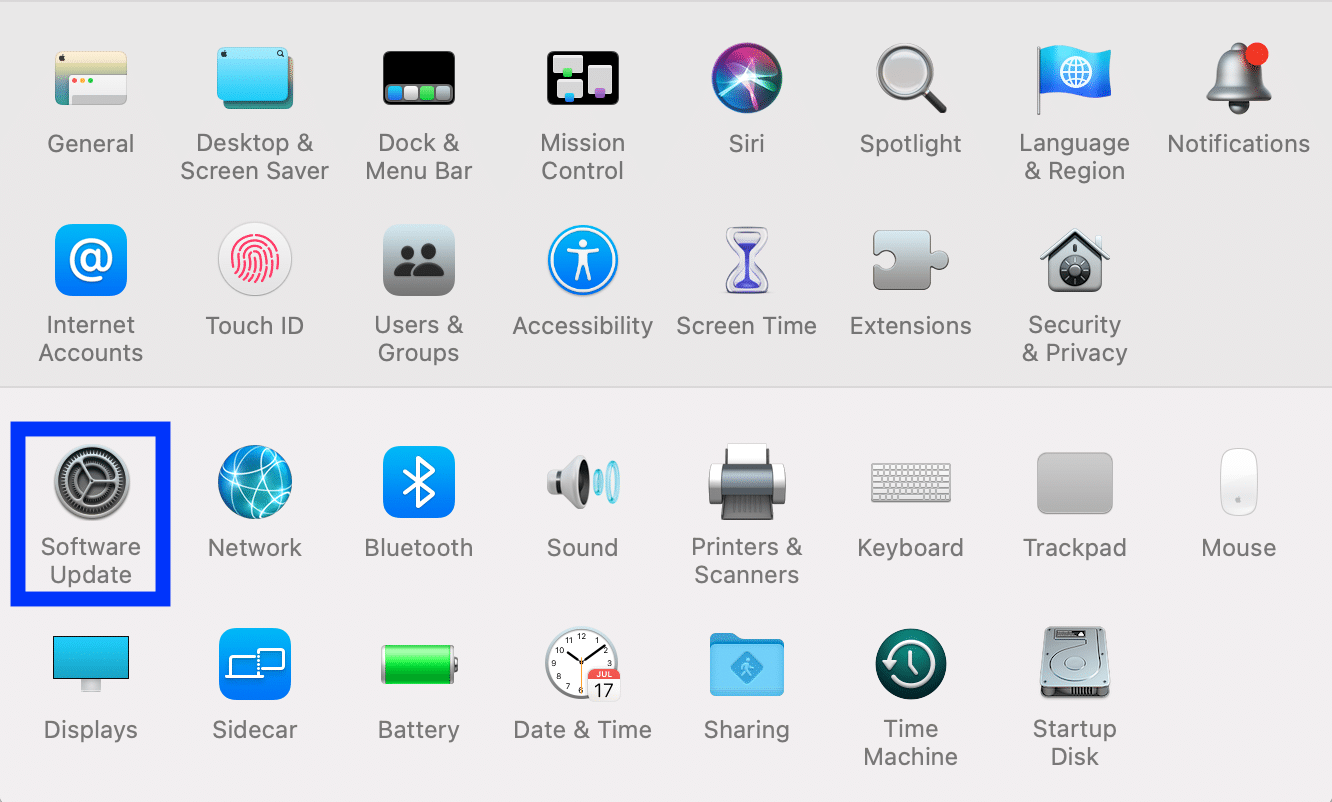
3. 单击更新并按照屏幕上的向导下载并安装新的 macOS 更新(如果有)。
第二部分:更新 iTunes
1.在你的 Mac 上打开iTunes 。
2. 在这里,单击帮助 > 检查更新。为清楚起见,请参阅给定的图片。
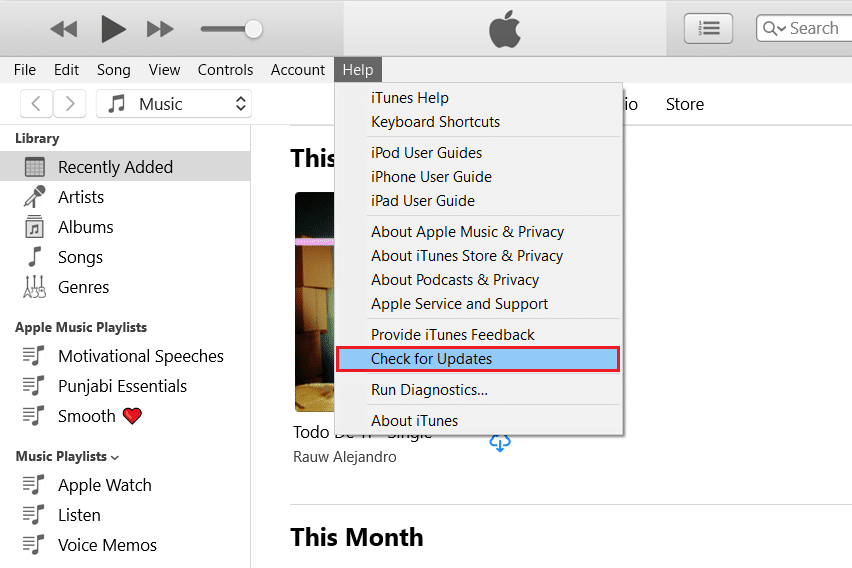
3.按照屏幕上显示的说明将iTunes更新到最新版本。 或者,直接下载最新版本的 iTunes。
方法 3:禁用 IR 接收
iTunes不断自行打开的解决办法:关闭 Mac 对红外线遥控器的接收是阻止 iTunes 自动打开的另一种方法。你机器附近的 IR 设备可以控制它,并可能导致 iTunes 自行打开问题。因此,通过以下简单步骤关闭 IR 接收:
1. 转到系统偏好设置。
2. 点击隐私和安全,如图所示。
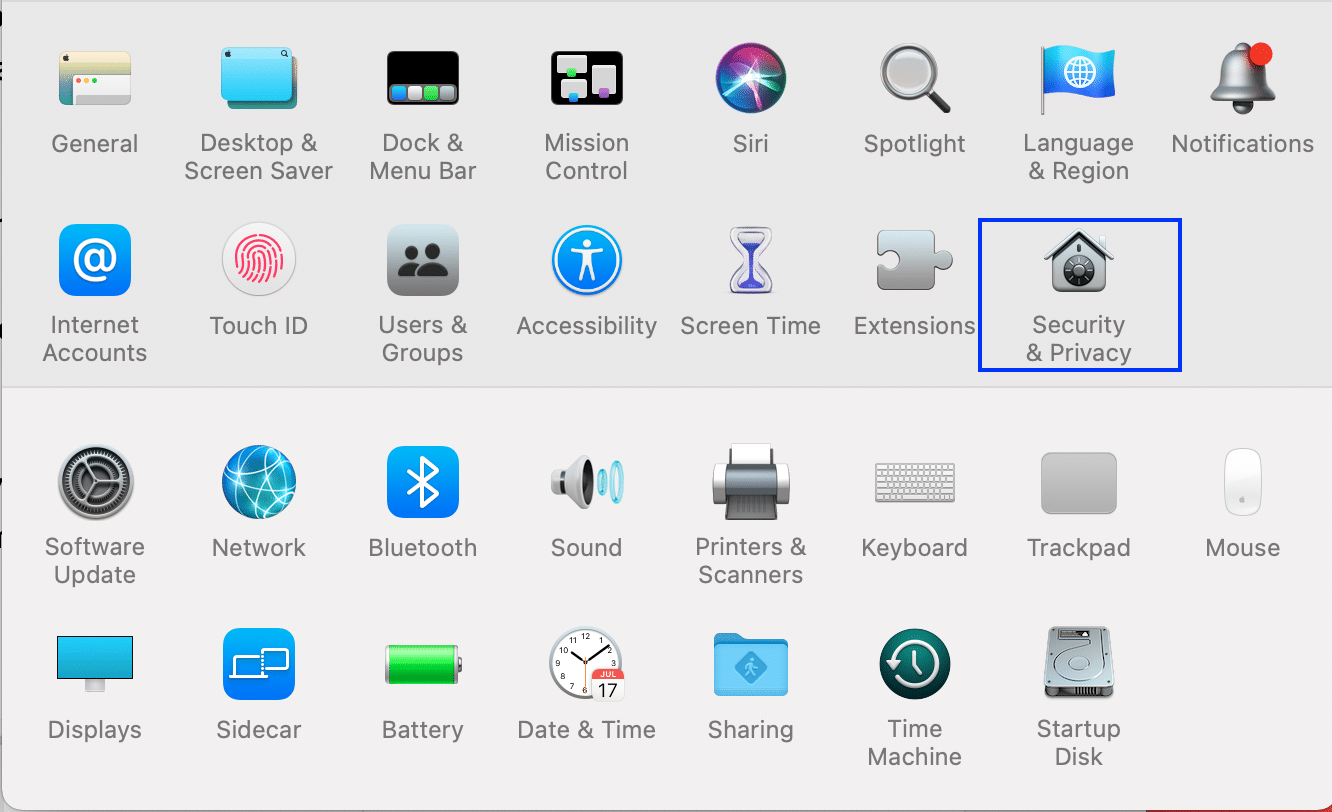
3. 切换到常规选项卡。
4. 使用你的管理员密码解锁位于左下角的锁定图标。
5. 然后,单击高级。
6. 最后,点击禁用遥控红外接收器选项将其关闭。
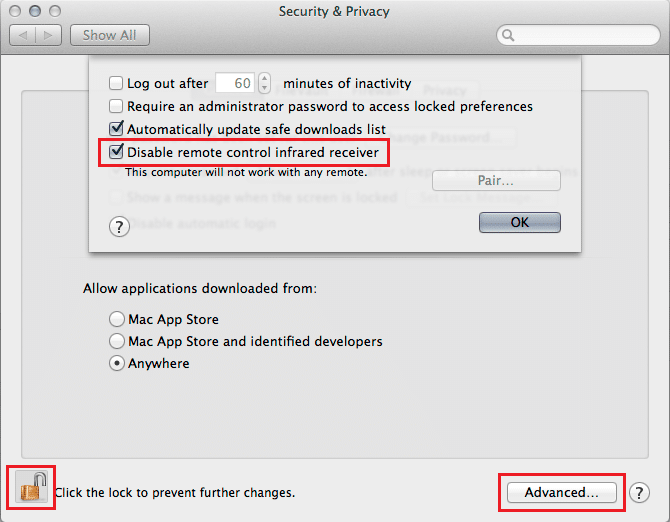
方法 4:删除 iTunes 作为登录项
如何修复iTunes不断自行打开?登录项是设置为在你启动 Mac 时立即启动的应用程序和功能。可能,iTunes 被设置为你设备上的登录项目,因此,iTunes 会自行打开。阻止iTunes自动打开很容易,如下:
1. 转到系统偏好设置。
2. 单击用户和组,如图所示。
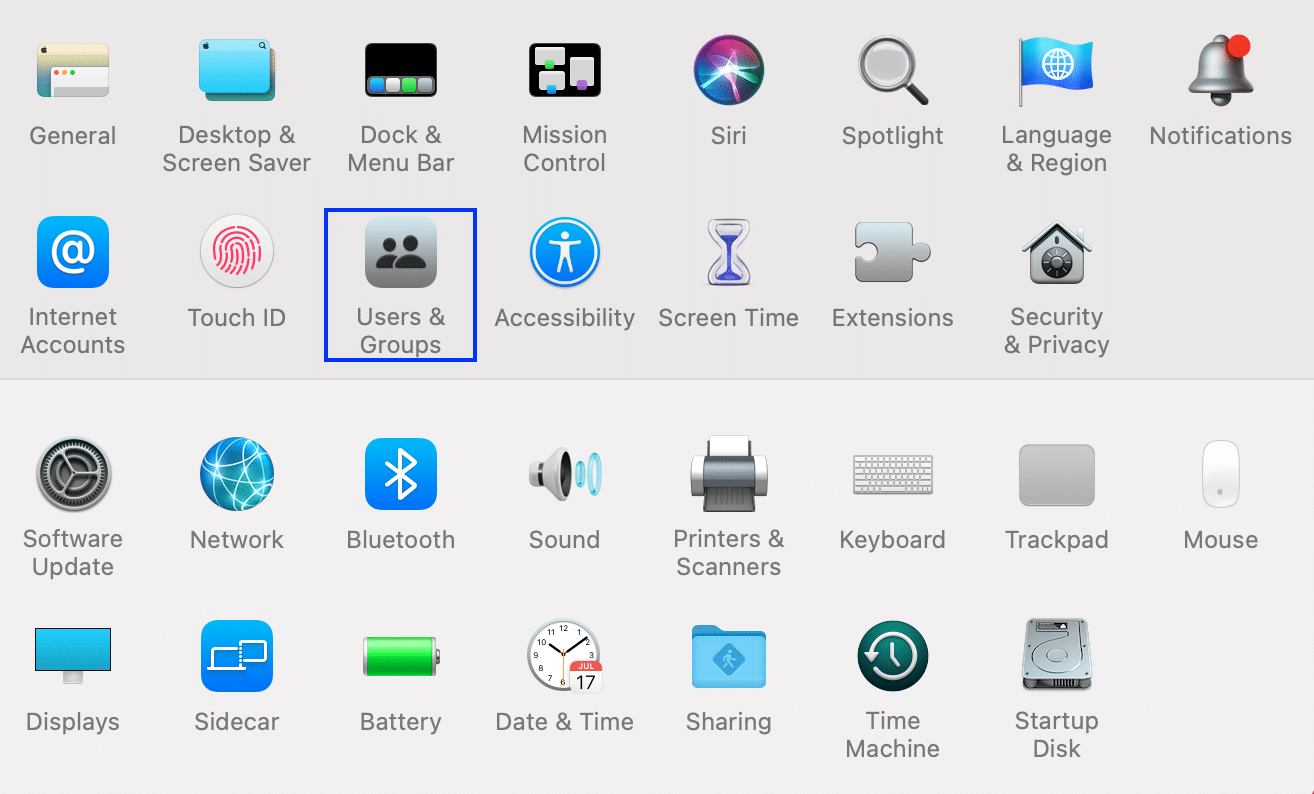
3. 点击登录项目。
4. 检查iTunesHelper是否在列表中。如果是,只需选中iTunes的隐藏框即可将其删除。
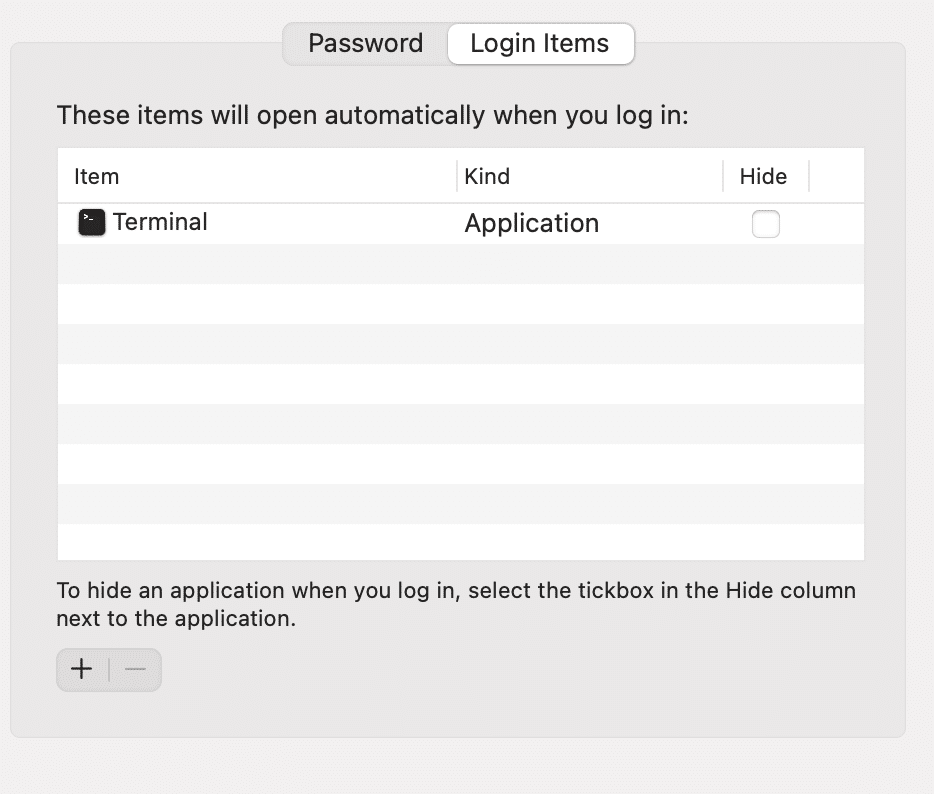
方法5:以安全模式启动
iTunes不断自行打开的解决办法:安全模式让你的 Mac 无需在正常启动过程中运行的不必要的后台功能即可运行。以安全模式运行 Mac 可能会阻止 iTunes 自行打开。按照给定的步骤以安全模式启动 Mac:
1.关闭你的 Mac。
2. 按开始键初始化启动过程。
3. 按住Shift 键,直到看到登录屏幕。
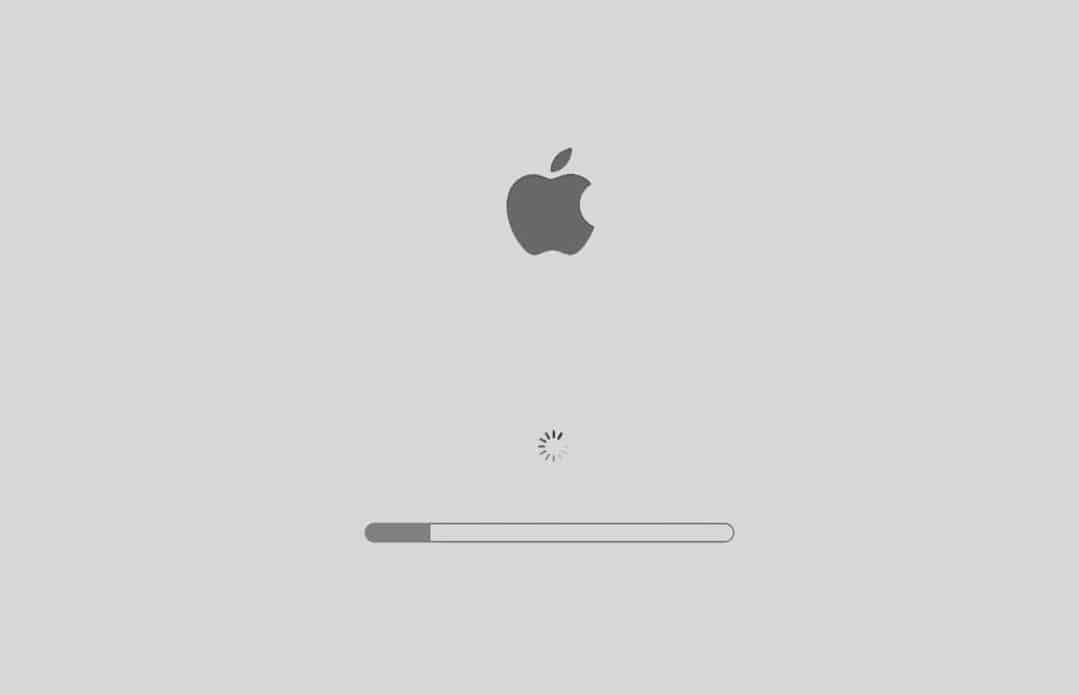
你的 Mac 现在处于安全模式。确认 iTunes 不断自行打开意外错误已解决。
注意:你可以随时通过正常启动 Mac 退出安全模式。
常见问题 (FAQ)
Q1、为什么我的 iTunes 总是自动开机?
iTunes 自动开启的最可能原因是自动同步功能或与附近设备的 IR 连接。如果在你的 Mac PC 上将 iTunes 设置为登录项目,它也可以继续打开。
Q2、如何阻止 iTunes 自动播放?
你可以通过取消选择自动同步功能、关闭 IR 接收并将其作为登录项目删除来防止 iTunes 自动播放。你还可以尝试软件更新或以安全模式启动 Mac。
我们希望你能够通过我们有用且全面的指南阻止 iTunes 自动打开。让我们知道哪种方法适合你。如果你有任何疑问或建议,请将它们放在下面的评论部分。

